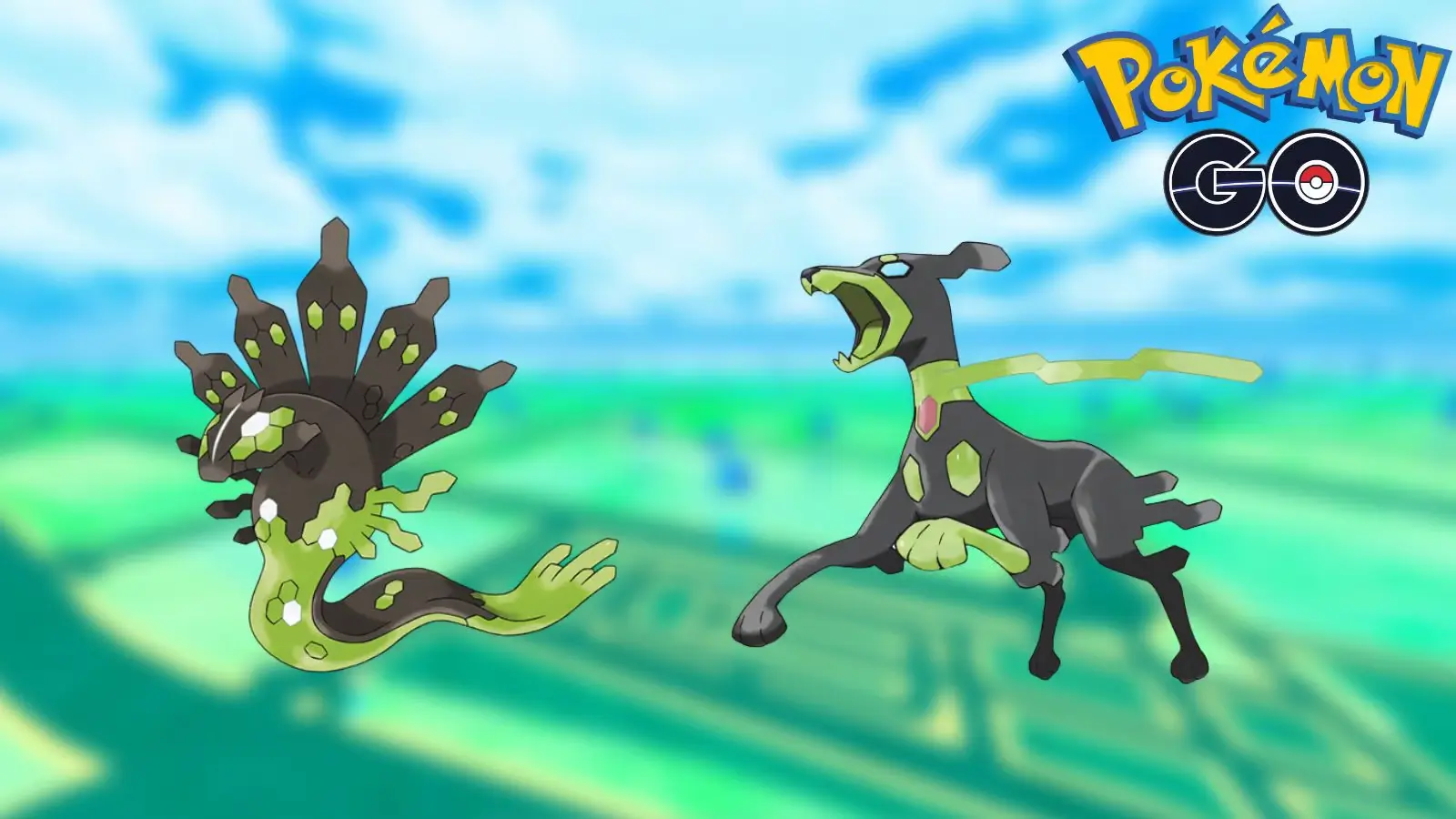Como baixar aplicativos não disponíveis em seu país iPhone
 Tadeu Micael
Tadeu Micael- Atualizado em 2024-03-12 Localização Virtual
Ficar preso com "Este aplicativo não está disponível no seu país ou região" é um fenômeno comum quando procuramos alguns aplicativos incríveis que gostamos na iTunes ou na Google Play Store. Mas que pena se perdermos a chance de experimentar um aplicativo não disponível em seu país ou se realmente quisermos colocar as mãos nele. No entanto, ainda podemos encontrar maneiras de resolver "este aplicativo não está disponível em seu país" e aproveitar jogando com nosso iPhone.
- Parte 1: Por que este Aplicativo Não Está Disponível em Seu País no iPhone
- Parte 2: Como Baixar Aplicativos Não Disponíveis em Seu País no iPhone
- Parte 3: Alternativas para Resolver o Problema de Este Aplicativo Não Está Disponível em Seu País no iPhone
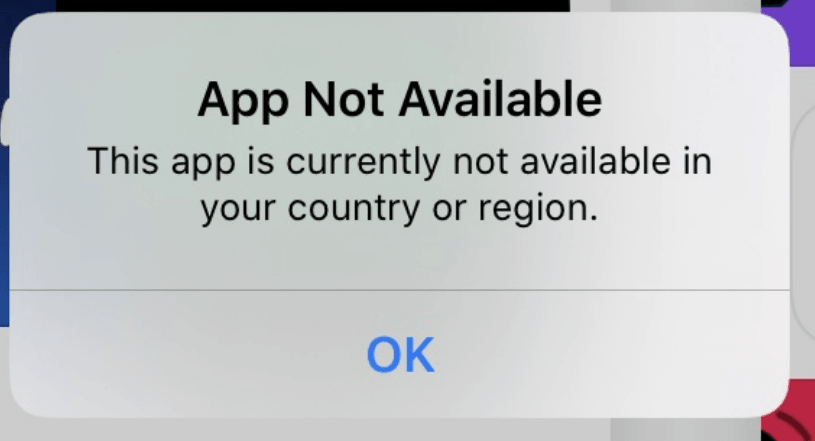
Parte 1: Por que Este Aplicativo Não Está Disponível em Seu País no iPhone
Existem diversos fatores que podem causar esse tipo de problema:
- Os desenvolvedores do aplicativo não o listaram para download em seu país ou região.
- Os serviços não são compatíveis com o seu país.
- Há algum conteúdo inadequado nesse aplicativo que entra em conflito com as políticas do seu país.
- Algumas restrições de licença são estabelecidas pelo fabricante, entre outros.
Como é decepcionante quando você não pode baixar aplicativos que não estão disponíveis em seu país. Portanto, apresentamos algumas soluções para ajudá-lo a resolver o problema: este aplicativo não está disponível em seu país no iPhone.
Parte 2: Como Baixar Aplicativos Não Disponíveis em Seu País no iPhone
Nesta parte, forneceremos dois métodos fáceis para resolver o problema de que você não consegue baixar aplicativos que não estão disponíveis em seu país no iPhone. Você pode seguir esta parte. E esperamos que essas soluções o ajudem.
Solução 1: Alterar o País da Sua Conta na App Store
Você pode facilmente alternar entre vários países na App Store. Siga os passos cuidadosamente:
Observação: Antes de mudar para um novo país ou região, atualize suas informações, gaste seu crédito na loja, cancele assinaturas e obtenha o método de pagamento com base no país e região.
1. Vá para Configurações do telefone > iTunes e App Store.
2. Página da conta > Toque no seu ID Apple > Visualizar ID Apple (faça login quando solicitado) > Botão Visualizar Conta.
3. Toque em País/Região e selecione o País ou Região.
4. Selecione o novo país ou região e leia os Termos e Condições. Toque em Concordar e avance.
5. Escolha um método de pagamento e insira as novas informações de pagamento e endereço de cobrança. Toque no botão Avançar para prosseguir!
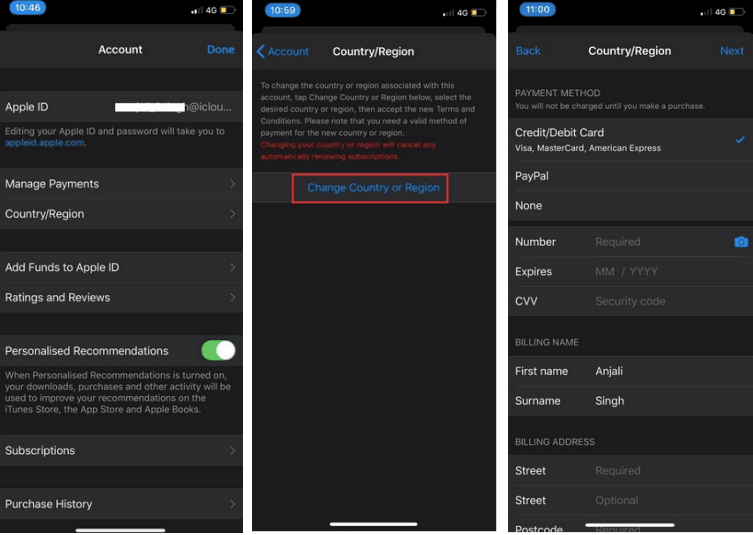
Isso é tudo, e agora você deverá conseguir baixar aplicativos não disponíveis no país livremente.
Solução 2: Alterar a Localização do Seu iCloud
A localização do nosso iCloud representa onde está localizada nossa loja. Portanto, se quisermos baixar aplicativos não disponíveis em nosso país, podemos tentar alterar a localização do iCloud.
Antes de mudar a localização do iCloud, é necessário cumprir alguns pré-requisitos: não ter nenhuma assinatura vinculada à sua localização atual, como no Apple Music ou Apple Books. Cancelamos a assinatura primeiro e esperamos até que ela termine. Depois disso, mudamos a localização do iCloud.
1. Vá para Pagamento e Envio > Adicionar Método de Pagamento > Clique em País/Região. Clique em Continuar, se solicitado.
2. Outra tela será exibida, toque em País/Região > clique em Mudar País ou Região e, em seguida, role para selecionar o país que desejar. Vamos usar os Estados Unidos como exemplo aqui.
3. Em seguida, leia os Termos e Condições, clique em Concordar e prossiga.
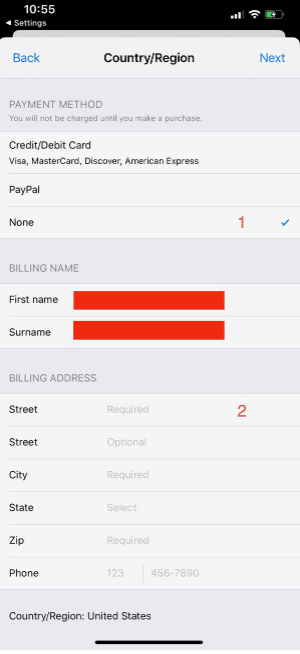
4. Em seguida, clique em Concluído. Agora, vá para a App Store e pesquise e baixe o aplicativo que desejar.
Observação:
1. Selecione o método de pagamento como "Nenhum" em vez de preencher o método de pagamento.
2. Preencha um endereço dos Estados Unidos. Se você não tiver um, pode pesquisar na internet para gerar um endereço falso.
Parte 3: Alternativas para Resolver o Problema de Aplicativos Não Disponíveis no Seu iPhone
Se os métodos mencionados anteriormente não se aplicam ao seu iPhone, ou se você deseja uma solução mais fácil para o problema, ou simplesmente quer explorar novos métodos, ainda existem alternativas para ajudá-lo a saber como obter aplicativos não disponíveis em seu país no iOS de maneiras mais eficazes.
Solução 1: Criar um Novo ID da Apple
1. Acesse a App Store em seu dispositivo, toque no ícone de perfil no canto superior direito e faça logout do seu ID existente.
2. Para criar seu novo ID da Apple, você pode seguir o link: https://appleid.apple.com/#!&page=signin. Preencha todos os campos necessários e selecione o novo país, de onde o aplicativo desejado pertence. Toque em Continuar. Com isso, você receberá um código de verificação por e-mail. Insira o código em seu dispositivo e seu novo ID da Apple será criado automaticamente.
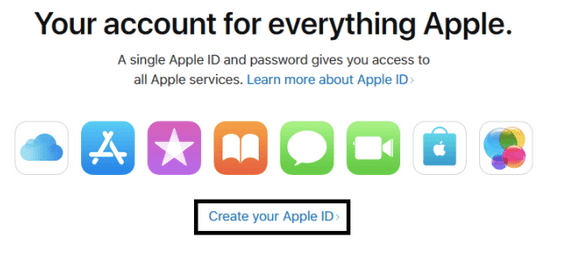
3. Em seguida, procure o aplicativo que deseja baixar na App Store. Ao clicar no botão de instalação, uma mensagem aparecerá, onde você precisará fazer login novamente com seu novo ID da Apple.
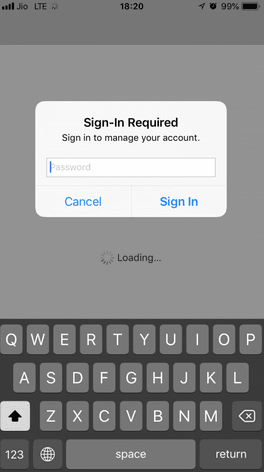
4. Insira detalhes específicos sobre informações de cobrança da conta. Insira o ID da Apple, selecione o modo de pagamento como “Nenhum”, preencha o Endereço de Cobrança dos EUA, informações de contato e clique em “Avançar” para prosseguir. No seu novo ID, não adicione informações do seu cartão de crédito.
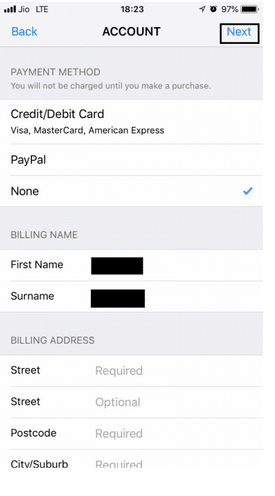
5. Agora seu dispositivo está pronto para corrigir o problema de aplicativo não disponível em seu país ou região. E você pode baixar qualquer aplicativo que desejar.
Observação
1. Tente pesquisar por Números de Telefone Falsos de Nova York e escolha um para preencher o campo de Número de Contato. A Apple não verifica o Número de Telefone aqui, então não se preocupe.
2. Este método permite apenas instalar aplicativos gratuitos. Para obter os pagos, você deve ter um cartão de crédito em um país específico e preencher o endereço de cobrança desse país.
Solução 2: Alterar a Localização do Telefone
Nos métodos acima, você pode saber que pode obter aplicativos não disponíveis em seu país alterando a Localização do iCloud. Mas se a mudança na Localização do iCloud não funcionar, talvez seja melhor alterar a localização do iPhone.
Para alterar a localização do seu telefone, podemos ir para Configurações. Isso parece complicado! Por que não tentar explorar uma nova maneira mais fácil? Existe uma solução direta UltFone iOS Location Changer que muda sua localização GPS com apenas alguns cliques. O que o torna mais interessante são seus recursos únicos, como:
- Falsifique sua localização sem que outras pessoas saibam.
- Altere sua localização sem notificar.
- Personalize sua rota e velocidade como desejar.
- Suporte a todas as versões do iOS e modelos de iPhone.
- Passos para alterar a localização sem que outras pessoas saibam:
Solução 2: Alterar a Localização do Telefone
Nos métodos acima, você pode saber que pode obter aplicativos não disponíveis em seu país alterando a Localização do iCloud. Mas se a mudança na Localização do iCloud não funcionar, talvez seja melhor alterar a localização do iPhone.
Para alterar a localização do seu telefone, podemos ir para Configurações. Isso parece complicado! Por que não tentar explorar uma nova maneira mais fácil? Existe uma solução direta UltFone iOS Location Changer que muda sua localização GPS com apenas alguns cliques. O que o torna mais interessante são seus recursos únicos, como:
- Falsificar sua localização sem que outras pessoas saibam.
- Alterar sua localização sem notificar.
- Personalizar sua rota e velocidade como desejar.
- Suporte a todas as versões do iOS e modelos de iPhone.
- Passos para alterar a localização sem que outras pessoas saibam:
Passo 1: Baixe e instale o UltFone iOS Location Changer em seu computador a partir do site oficial da UltFone. Conecte seu iPhone ao computador com um cabo da Apple. Clique no primeiro botão na barra lateral e, em seguida, clique em "Enter" na próxima tela.
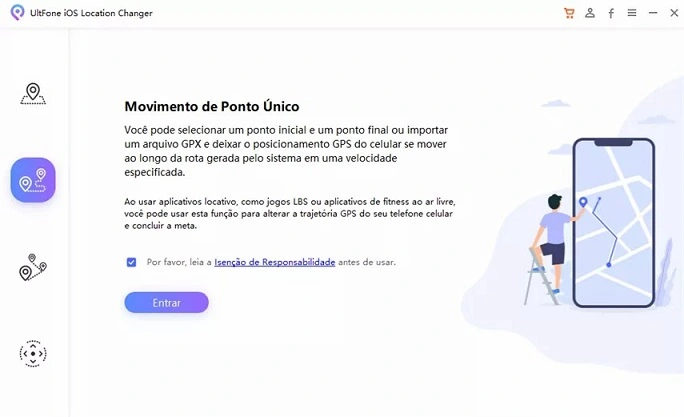
Passo 2: Um mapa será mostrado para você na próxima tela. Um cartão mostrando sua localização atual e o destino está no canto superior esquerdo. Procure o destino na caixa de pesquisa no canto superior direito. Depois disso, clique em "Start to Modify" (Iniciar Modificação).
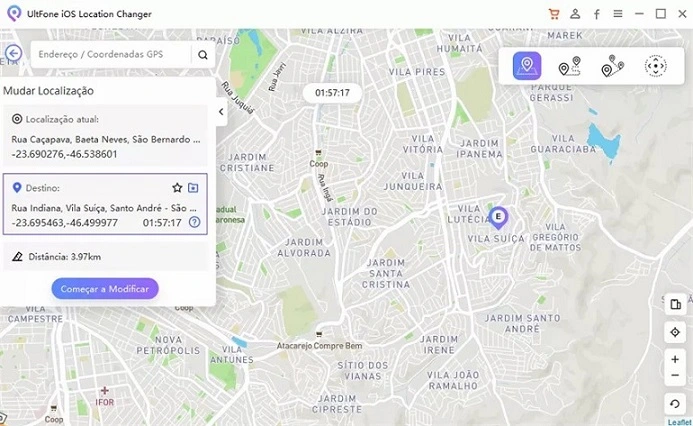
Você alterou com sucesso a localização do seu telefone e pode obter aplicativos não disponíveis em seu país no iPhone.
Conclusão
Isso é tudo sobre como obter aplicativos não disponíveis em seu país no iOS. Agradeceríamos se você gostasse do artigo e o compartilhasse com seus amigos. E se você tiver dúvidas sobre como fazer backup das informações antes de mudar de localização ou ID da Apple ou recuperar o sistema ou dados após o jailbreak, você pode nos seguir e na próxima vez nós iremos apresentar para você.